
CS50-USB &
CS60-USB DECT™
WIRELESS
HEADSET SYSTEM
User Guide
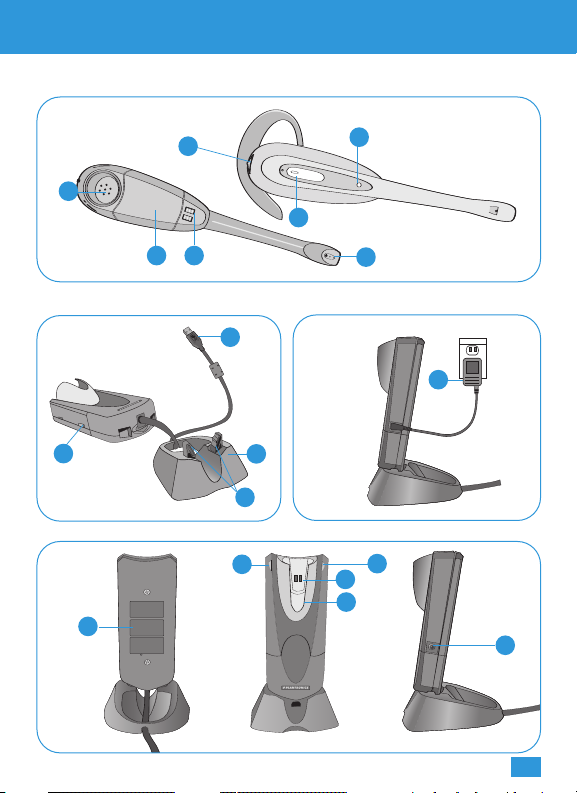
HEADSET
FIG.1
2
4
DIAGRAMS
5
3
BASE UNIT
FIG.2
16
FIG.3
18
7 6
1
POWER SUPPLY
17
15
13
FIG.2.1
8
14
12
11
10
9
1
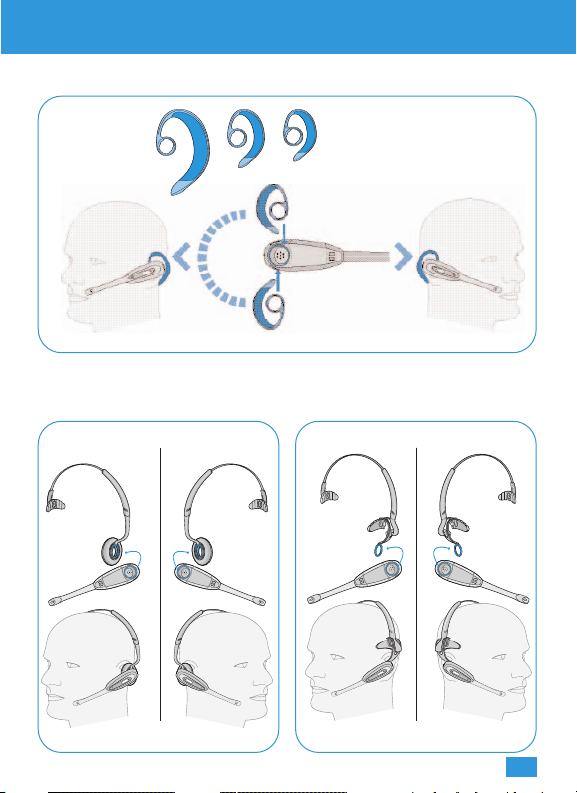
DIAGRAMS
EARLOOP
FIG.3.1
HEADBAND Available as an accessory.
FIG.3.2
2
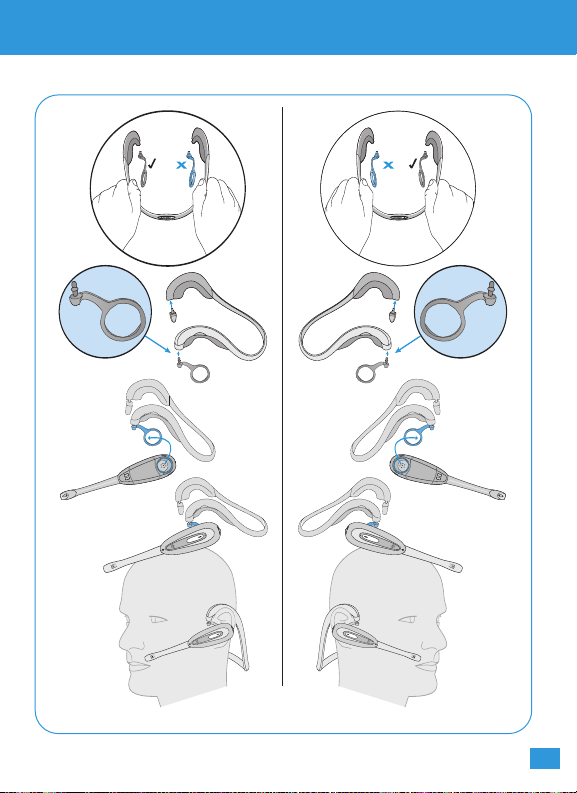
DIAGRAMS
NECKBAND Available only as an accessory.
FIG.3.3
3
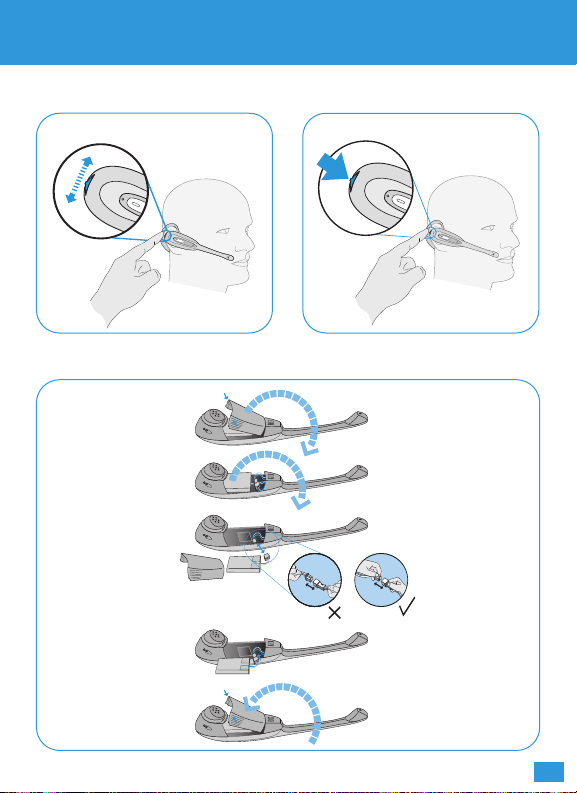
DIAGRAMS
LISTEN VOLUME ADJUST MUTE FEATURE
FIG.4.1
FIG.4.2
INSTALLING A REPLACEMENT BATTERY
FIG.5
4
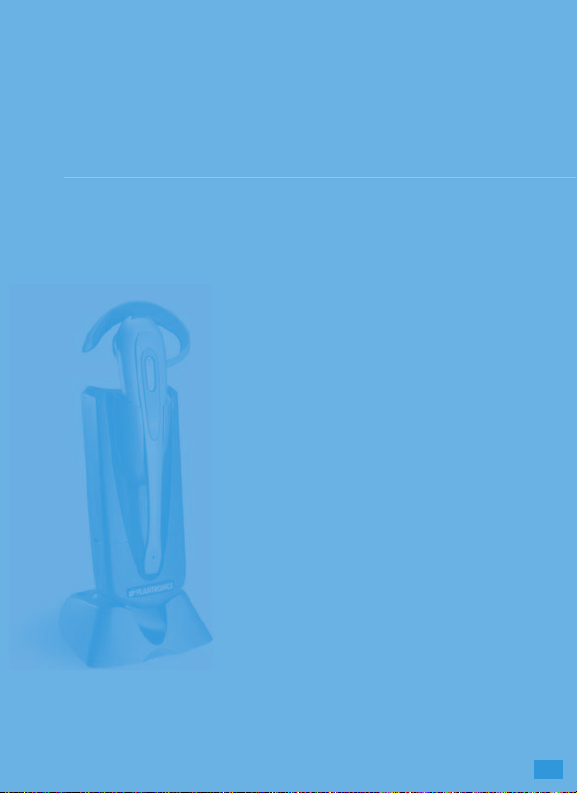
WILLKOMMEN
Benutzerhandbuch zum
schnurlosen USB-HeadsetSystem CS50 bzw. CS60
Vielen Dank, dass Sie sich für das
schnurlose USB-Headset-System
CS50 bzw. CS60 von Plantronics
entschieden haben.
Die CS50- bzw. CS60-USB-Familie
verbindet den freihändigen
Komfort eines schnurlosen
Headsets mit großer Mobilität am
Arbeitsplatz.
Dieses Benutzerhandbuch enthält
Anweisungen zur Installation und
Verwendung Ihres Systems.
Informationen zu Sicherheit
und Vorschriften finden Sie in
der Broschüre “Wichtige
Sicherheitsinformationen”.
Detaillierte technische Daten sowie
ein Exemplar der
Konformitätserklärung finden
Sie unter www.plantronics.com/
documentationn
www.plantronics.com
5
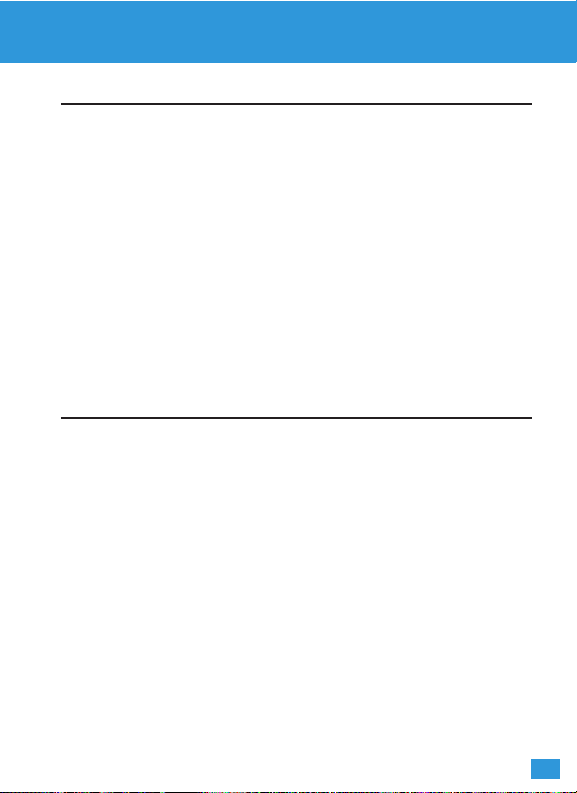
ANWEISUNGEN ZUR VERWENDUNG
ABBILDUNGSSCHLÜSSEL
HEADSET
1 Mikrofon
2 Kopfhörer
3 Sprechtaste
4 Lautstärke-/Stummschaltungstaste
5 Online-Indikator
6 Ladekontakte
7 Akkuabdeckung
1. ERSTE SCHRITTE
Führen Sie zur Verwendung Ihres USB-Headset-Systems CS50 bzw. CS60 von
Plantronics die folgenden einfachen Schritte aus:
1. Installieren der Hardware
2. Installieren der Software
3. Laden des Akkus für das Headset
4. Auswählen der Headset-Tragevariante
5. Durchführen der ersten Installation
INSTALLIEREN DER CS50- bzw. CS60-USB-BASISEINHEIT
Setzen Sie zum Installieren der Basiseinheit anschließend den Ständer auf die
Tischladestation, indem Sie die Klammern des Ständers in die sich auf der Unterseite
der Basiseinheit befindlichen Löcher einrasten lassen. Verbinden Sie den in Abb. 2
auf Seite 1 dargestellten USB-Anschluss mit einem nicht belegten USB-Anschluss am
Computer. Sie können auch einen USB-Hub verwenden. Sie sollten jedoch sicherstellen, dass dieser zum Laden des Headsets eine ausreichende Stromversorgung
(250 mA) bietet. In Abb. 3 auf Seite 1 wird die fertig zusammengesetzte Ladestation
TISCHLADESTATION
8 Netzgerät
9 Anschluss für das Netzgerät
10 Headset-Ladestation
11 Ladekontakte
12 Statusanzeige
13 Ladeanzeige
14 Ständer
15 Ständerklammern
16 Klingelschalter Ein/Aus
17 USB-Anschluss
18 Kleine Öffnung der Taste zur
Anmeldung (Büroklammer
erforderlich)
6

dargestellt. Die im Lieferumfang enthaltenen Klettverschlüsse können dazu verwendet
werden, die Basiseinheit am PC-Monitor zu befestigen. Das Netzgerät kann wie in
Abb. 2.1 dargestellt installiert werden.
INSTALLIEREN DER PerSonoCall-SOFTWARE
Legen Sie die im Lieferumfang des USB-Headset-Systems CS50 bzw. CS60 enthaltene
CD ein, um die Software zu installieren. Wenn die Installation nicht automatisch gestartet wird, suchen Sie im Windows Explorer die Datei install.bat, doppelklicken Sie auf
diese Datei und befolgen Sie die auf dem Bildschirm angezeigten Anweisungen.
LADEN DES AKKUS FÜR DAS HEADSET
Stellen Sie zum Aufladen des Headset-Akkus das Headset in die Ladestation. Während
des Ladevorgangs leuchtet die Ladeanzeige (13) auf. Sobald der Headset-Akku voll
aufgeladen ist, leuchtet die Ladeanzeige (13) nicht mehr auf.
Vor Verwendung muss das Headset mindestens 1 Stunde und für eine vollständige
Aufladung
3 Stunden aufgeladen werden.
AUSWÄHLEN DER HEADSET-TRAGEVARIANTE
Das USB-Headset-System CS50 bzw. CS60 wird mit einer Auswahl an Tragevarianten
geliefert. Als Zubehör ist außerdem ein Hinter-Kopf-Bügel erhältlich. Anleitungen zum
Anschließen und Anpassen Ihrer gewünschten Tragevariante finden Sie in Abb. 3 auf
den Seiten 2 bis 3.
ERSTE INSTALLATION
RUFANZEIGE
Das USB-Headset-System CS50 bzw. CS60 verfügt über eine Rufanzeige an der
Basisstation, um sicherzustellen, dass Sie auch dann über einen eingehenden Anruf
benachrichtigt werden, wenn Sie das Headset nicht tragen. Diese Funktion ist
aktiviert,wenn der Rufton-Schalter (16) auf Position „oben“ oder deaktiviert, wenn der
Schalter auf Position „unten“ gesetzt wird.
COMPUTERAUDIO- UND SPRACHGERÄTE
Sobald das USB-Headset-System CS50 bzw. CS60 installiert ist, wird das HeadsetSystem automatisch als Standard-Sprachgerät Ihres Computers eingerichtet. Sie können in der Systemsteuerung von Windows™ mit der Option Sounds und Audiogeräte
Ihre Einstellungen manuell festlegen.
7

SOFTPHONE
Sie müssen zusätzlich zum Installieren des USB-Headset-Systems CS50 bzw. CS60 über
Ihr Computer-Betriebssystem möglicherweise auch für Ihr Softphone das
entsprechende Audio-Gerät auswählen, das Sie verwenden möchten. Darüber hinaus
müssen Sie einen kurzen Test durchführen, um dieses Gerät an Ihr Softphone anzupassen. Sie können auch das Gerät wählen, das einen eingehenden Anruf anzeigen
soll. Weitere Informationen dazu finden Sie in Ihrer Softphone-Dokumentation.
2. VERWENDEN DES HEADSETS
PERSONOCALL-SOFTWARE
REGISTERKARTE GRUNDOPTIONEN
SOFTPHONES AUSWÄHLEN
Aktivieren Sie das bzw. die Kontrollkästchen des Softphones (werden beim Einrichten
installiert), die Sie mit dem Headset verwenden möchten. Wenn Sie das verwendete
Softphone ändern oder ein weiteres hinzufügen möchten, können Sie das gewünschte
Softphone ändern, indem Sie „Install“ erneut von der PerSonoCall-Software-CD ausführen.
PERSONOCALL BEI WINDOWS™-START STARTEN
Aktivieren Sie dieses Kontrollkästchen, wenn Sie die PerSonoCall-Anwendung beim
Starten Ihres Computers starten möchten. Die PerSono-Software muss zur Aktivierung
eines Remote-Klingeltons sowie für eine Gesprächsannahme/-beendigungsfunktion bei
unterstützten Softphones aktiviert werden.
HEADSET NUR FÜR TELEFONANRUFE AKTIVIEREN
Aktivieren Sie dieses Kontrollkästchen, um den Headset-Akku zu schonen, indem Sie
die Headset-Funkverbindung ausschalten, wenn kein Softphone-Anruf aktiv ist. Die
Funkverbindung wird automatisch bei Aktivierung eines Softphone-Anrufs erneut
aktiviert. Wenn dieses Kontrollkästchen aktiviert ist, können Sie Ihr Headset nur für
Telefonanrufe verwenden. Wenn Sie Ihr Headset dennoch zum Wiedergeben von
Audio-Dateien, z. B. MP3-Dateien, verwenden möchten, aktivieren Sie dieses
Kontrollkästchen nicht.
SMART-TASTE
Aktivieren Sie dieses Kontrollkästchen, um die gewünschte Anwendung zu starten,
indem Sie die Stummschaltungstaste 2 Sekunden lang gedrückt halten. Ausführbare
Anwendungen, die gestartet werden sollen, können mithilfe der Schaltfläche zum
8

Durchsuchen ausgewählt werden. (Diese Schaltfläche kann beispielsweise zum Starten
Ihrer Softphone-Anwendung verwendet werden.)
REGISTERKARTE AKTUELLER STATUS
HEADSET-STATUS
AM HEADSET ANGEBRACHT
Headset bei USB-Anschluss registriert
USB-FIRMWARE-VERSION
Die Firmware-Version ist ab Werk installiert. Gegebenenfalls für die technische
Unterstützung erforderlich.
GRUND-FIRMWARE-VERSION
Die Firmware-Version ist ab Werk installiert. Gegebenenfalls für die technische
Unterstützung erforderlich.
REMOTE-FIRMWARE-VERSION
Die Firmware-Version ist ab Werk installiert. Gegebenenfalls für die technische
Unterstützung erforderlich.
HEADSET-ANZEIGEN
FUNKVERBINDUNG
Kommunikation zwischen Basisstation und Headset, wenn aktiviert.
SMART-TASTE
Die Headset-Flash-Taste (langer Tastendruck auf die Stummschaltungstaste) wurde
gedrückt, wenn aktiviert.
SPRECHTASTE
Die Sprechtaste des Headsets wurde gedrückt, wenn aktiviert.
FLASH-TASTE
Die Headset-Flash-Taste (langer Tastendruck auf die Taste für die Hörlautstärke) wurde
gedrückt, wenn aktiviert.
STUMMSCHALTUNG
Die Stummschaltungstaste des Headsets wurde gewählt, wenn aktiviert.
11

SOFTPHONE-STATUS
VERFÜGBARE TELEFONLEITUNGEN
Zeigt die derzeit aktiven Telefonleitungen der Softphones an, die beim Installieren oder
über die Registerkarte Grundoptionen ausgewählt wurden.
ANRUFSTATUS
AKTIV
Anzahl der aktuell aktiven Anrufe.
KLINGELND
Anzahl der aktuell eingehenden Anrufe.
ANRUF HALTEN
Anzahl der aktuell gehaltenen Anrufe.
ABGESCHLOSSEN
Anzahl der getätigten Anrufe.
AUSGEHENDE LEITUNG
Bei mehreren Softphone-Leitungen können Sie wählen, welche Leitung aktiviert wird,
wenn Sie die Sprechtaste des Headsets für einen ausgehenden Anruf drücken. Wählen
Sie die gewünschte ausgehende Leitungsverbindung, indem Sie im Feld Verfügbare
Telefonleitungen eine Leitungsverbindung wählen und anschließend das
Kontrollkästchen Als ausgehende Leitung festlegen aktivieren. Diese Funktion ist nicht
bei allen Softphones verfügbar.
STATUS VON TASKLEISTENSYMBOLEN
: Kein Headset registriert
: Headset registriert, aber keine Funkverbindung zur Basisstation
: Headset registriert und Funkverbindung zur Basisstation aktiv
TESTANRUF
Führen Sie einen Testanruf mit einem Kollegen durch. Stellen Sie die Hör- und
Sprechlautstärke wie im nächsten Abschnitt beschrieben ein, um eine angemessene
Lautstärke für Sie und Ihren Gesprächspartner sicherzustellen.
12

HÖRLAUTSTÄRKEREGELUNG (LAUTSTÄRKE DER STIMME IHRER
GESPRÄCHSPARTNER)
Weitere Informationen finden Sie in Abb. 4.1 auf Seite 4.
Stellen Sie die Hörlautstärke des Softphones ein. (Weitere Informationen dazu finden
Sie in der Softphone-Benutzerdokumentation.)
Stellen Sie die Hörlautstärke des Audio-Geräts am Computer ein. Dies können Sie in
der Systemsteuerung von Windows™ über die Option Sound und Audiogeräte
vornehmen.
Stellen Sie die Lautstärke des USB-Headset-Systems CS50 bzw. CS60 mit der
Lautstärkeregelung (4) ein.
Wichtig: Eine zu hohe Hörlautstärke kann Hörschäden verursachen. Es wird empfohlen, die Hörlautstärke des Softphones minimal zu halten. Mit dem
Hörlautstärkeregler des USB-Headset-Systems CS50 bzw. CS60 können Sie eine
angemessene Hörlautstärke einstellen.
EINSTELLEN DER SPRECHLAUTSTÄRKE (LAUTSTÄRKE IHRER STIMME)
Stellen Sie die Sprechlautstärke des Softphones ein. (Weitere Informationen dazu finden Sie in der Softphone-Benutzerdokumentation.)
Stellen Sie die Sprechlautstärke des Audio-Geräts auf dem Computer ein. Dies können
Sie in der Systemsteuerung von Windows™ über die Option Sound und Audiogeräte
vornehmen.
Wichtig: Eine zu hohe Sprechlautstärke kann Hörschäden verursachen. Es wird empfohlen, die Sprechlautstärke des Softphones während der Installation einzustellen und
diese konstant zu halten.
STUMMSCHALTUNG
Bei aktivierter Stummschaltungsfunktion können Sie die Person hören, mit der Sie gerade sprechen, jedoch der Anrufer nicht Sie. Drücken Sie kurz die Lautstärke/Stummschaltungstaste (4), um einen Anruf stummzuschalten. Das Headset gibt
während der Aktivierung der Stummschaltung alle 60 Sekunden zwei kurze Töne aus.
Darüber hinaus leuchtet die Statusanzeige (12) kurz auf. Drücken Sie zum Deaktivieren
der Stummschaltung kurz die Lautstärke-/Stummschaltungstaste.
3. HÖRBARE WARNTÖNE
Das Headset zeigt Statusinformationen an und gibt als Warnung hörbare Signaltöne
wie unten beschrieben wieder:
13

REICHWEITENWARNUNG
Wenn Sie sich von der Basiseinheit entfernen, nähern Sie sich irgendwann dem Ende
der Reichweite des Systems. Wenn das Headset verwendet wird, erklingen kurz vor
dem Erreichen des Empfangsbereichsendes zwei Warntöne im Headset. Beim Ertönen
dieser Warnmeldung sollten Sie sich näher an die Basiseinheit begeben, damit die
Gesprächsqualität erhalten bleibt. Wenn Sie die Warnmeldung ignorieren und sich aus
dem Empfangsbereich bewegen, ertönt ein dreifacher Warnton im Headset und alle
aktiven Gespräche werden unterbrochen. Sobald Sie sich wieder innerhalb der
Reichweite befinden, erklingt ein einzelner Signalton und die Gesprächsverbindung
wird wiederhergestellt. Wenn Sie sich länger als 15 Minuten außerhalb der Reichweite
befinden, beendet das System die Gesprächsverbindung dauerhaft. Bei Verwendung
eines kompatiblen Softphones wird der Anruf beendet.
WARNUNG BEI STUMMSCHALTUNG
Wenn die Stummschaltungstaste gedrückt wurde, ertönt alle 15 Sekunden ein doppelter Piepton. Dieser Piepton ertönt so lange, bis der Anruf beendet oder die
Stummschaltungstaste erneut gedrückt wird.
WARNUNG BEI NIEDRIGEM BATTERIESTAND
Wenn der Headset-Akku fast vollständig entladen ist (es verbleiben ungefähr 5
Minuten Gesprächszeit) erklingt ein einzelner Warnton im Headset, der alle 10
Sekunden wiederholt wird. Nachdem Sie diesen Warnton gehört haben, sollten Sie das
Headset möglichst bald aufladen.
HEADSET WURDE NICHT MIT DER BASISSTATION GEPAART
Wenn ein Headset nicht ordnungsgemäß bei der Basiseinheit angemeldet wurde, ertönen drei Pieptöne als Warnung, wenn die Sprechtaste gedrückt wurde. Es wird keine
Verbindung zwischen dem Headset und der Basiseinheit hergestellt. Diese Pieptöne
ertönen beim Drücken auf die Sprechtaste so lange, bis das Headset bei der
Basiseinheit angemeldet wird. Befolgen Sie zum Anmelden des Headsets die
Anweisungen in Abschnitt 7.
4. ERSETZEN DES AKKUS
Anweisungen zum Ersetzen des Headset-Akkus finden Sie in Abb. 5 auf Seite 4.
14

5. VERWENDEN DES USB-HEADSET-SYSTEMS CS50 BZW. CS60
ANRUFEN MIT DEM HEADSET
Um mit dem Headset anrufen zu können, nehmen Sie es aus der Ladestation. Wählen
Sie eine Nummer oder stellen Sie eine Verbindung mit einem anderen Benutzer wie
gewohnt her. Setzen Sie zum Beenden eines Anrufs das Headset wieder in die
Ladestation oder drücken Sie auf die Sprechtaste (3).
Wenn Sie in der PerSonoCall-Software eine ausgehende Leitung durch Drücken der
Sprechtaste (3) gewählt haben, hören Sie einen Wählton. Sie können dann wie
gewohnt wählen.
Tipp: Wechseln Sie nach Beendigung des Gesprächs wieder zum Standby-Modus.
Damit schonen Sie den Akku des Headsets und verlängern die verfügbare
Sprechzeit. Drücken Sie dafür die Sprechtaste (3) unmittelbar nach Beendigung
des Gesprächs länger als 2 Sekunden.
ENTGEGENNEHMEN EINES ANRUFS MIT DEM HEADSET
Befindet sich das Headset in der Ladestation, wenn das Softphone klingelt, nehmen Sie
das Headset aus der Ladestation und nehmen Sie den Anruf entgegen. Setzen Sie zum
Beenden eines Anrufs das Headset wieder in die Ladestation oder drücken Sie auf die
Sprechtaste (3).
Befindet sich das Headset nicht in der Ladestation, wenn das Softphone klingelt, drücken Sie zum Entgegennehmen des Anrufs die Sprechtaste (3). Setzen Sie zum Beenden
eines Anrufs das Headset wieder in die Ladestation oder drücken Sie auf die
Sprechtaste (3).
Tipp: Wechseln Sie nach Beendigung des Gesprächs wieder zum Standby-Modus.
Damit schonen Sie den Akku des Headsets und verlängern die verfügbare
Sprechzeit. Drücken Sie dafür die Sprechtaste (3) unmittelbar nach Beendigung
des Gesprächs.
HIN- UND HERSCHALTEN ZWISCHEN ANRUFEN MIT DEM HEADSET
Einige Softphones unterstützen die so genannte „Flash“-Funktion. Mit dieser Funktion
können Sie den aktuellen Anruf halten oder aus dem Haltezustand nehmen bzw. zwischen verschiedenen Anrufen hin- und herschalten. Die Flash-Funktion ist verfügbar,
wenn Sie die Laut/Leise-Tasten für die Hörlautstärke (4) auf dem Headset länger als 2
Sekunden drücken.
Wenn Sie mit einem Softphone, das die Flash-Funktion unterstützt, einen aktiven Anruf
durchführen und diesen auf Halten setzen möchten, drücken Sie die Flash-Taste. Um
den Anruf aus dem Haltezustand zu nehmen, drücken Sie erneut die Flash-Taste.
15

Wenn Sie mit einem Softphone, das die Flash-Funktion unterstützt, einen aktiven Anruf
durchführen und ein weiterer Anruf eingeht, drücken Sie die Flash-Taste, um Ihren
aktuellen Anruf auf Halten zu setzen und den zweiten Anruf automatisch entgegenzunehmen.
• Wenn Sie den zweiten Anruf beenden möchten, drücken Sie wie gewohnt die
Sprechtaste (3). Dadurch wird der zweite Anruf beendet und Sie kehren automatisch
zum ersten Anruf zurück. Drücken Sie zum Beenden dieses Anrufs wie gewohnt die
Sprechtaste (3).
•∑ Wenn Sie den ersten Anruf beenden möchten und mit dem zweiten Anruf
fortfahren möchten, drücken Sie die Flash-Taste, um den zweiten Anruf auf Halten zu
setzen und automatisch zum ersten Anruf zurückzukehren. Drücken Sie wie gewohnt
die Sprechtaste (3). Dadurch wird der erste Anruf beendet und Sie kehren
automatisch zum zweiten Anruf zurück. Drücken Sie zum Beenden dieses Anrufs wie
gewohnt die Sprechtaste (3).
AUFLADEN DES HEADSETS
Um das Headset aufzuladen, setzen Sie es in die Headset-Ladestation (10) der
Basiseinheit. Während des Ladevorgangs leuchtet die Ladeanzeige (13) an der
Basiseinheit auf. Sobald der Headset-Akku voll aufgeladen ist, leuchtet die
Ladeanzeige (13) an der Basiseinheit nicht mehr auf. Ein vollständig entleertes Headset
benötigt mindestens 1 Stunde Ladezeit, bis es benutzt werden kann, und 3 Stunden,
bis es komplett aufgeladen ist.
6. UNTERWEGS MIT DEM USB-HEADSET-SYSTEM CS50 BZW. CS60
Wenn Sie Ihr USB-Headset-System CS50 bzw. CS60 mit in ein Flugzeug nehmen,
müssen Sie die Stromversorgung des Akkus vor dem Einsteigen ins Flugzeug unterbrechen. (Weitere Informationen finden Sie in Abb. 5.) Der Akku kann nach dem
Aussteigen aus dem Flugzeug wieder an die Stromversorgung angeschlossen werden.
16

7. FEHLERBEHEBUNG
PROBLEM
Mein Headset reagiert nicht auf das Drücken von Tasten.
Mögliche Ursache Lösung
Das Headset muss zurückgesetzt werden. Trennen Si e d ie Verbindung de s USB -
Der Akkustand des Headsets ist niedrig. Stellen Sie sicher, dass Ihr Akku voll aufge
Anschlusses und Netzanschlussgeräts und
stellen Sie anschließend die Verbindung
wieder her. Entfernen Sie den Akku und
installieren Sie ihn neu (siehe Abb. 5 auf
Seite 4).
laden ist. Wenn Sie einen Laptop verwenden,
der regelmäßig in den Standby-Modus oder
Ruhezustand versetzt wird, kann ein zusät
zliches Netzgerät sicherstellen, dass das
Headset konstant aufgeladen wird.
PROBLEM
Mein Headset funktioniert nicht mit meinem Softphone.
Mögliche Ursache Lösung
Das falsche Softphone wurde ausgewählt. Stellen Sie sicher, dass Sie das richtige
Der Akkustand des Headsets ist niedrig. Stellen Sie sicher, dass Ihr Akku voll aufge
Das USB-Headset-System CS50 bzw. Verwenden Sie die Toneinstellungen auf
CS60 wurde nicht als Sprachgerät Ihrem Computer oder überprüfen Sie, ob
eingerichtet. das CS50-USB- bzw. CS60-USB-Headset-
Softphone ausgewählt haben, das Sie mit
der Software verwenden. Wenn das von
Ihnen verwendete Softphone nicht in der
Liste angezeigt wird, können Sie auf der
Website www.plantronics.com nach
Software-Aktualisierungen suchen.
laden ist. Wenn Sie einen Laptop verwen
den, der regelmäßig in den Standby-Modus
oder Ruhezustand versetzt wird, kann ein
Netzgerät sicherstellen, dass das Headset
konstant aufgeladen wird.
System das richtige Softphone ist, um
17

sicherzustellen, dass das Gerät für Sprache
verwendet wird.
PROBLEM
IcIch habe alles angeschlossen, aber keine der Leuchten leuchtet.
Mögliche Ursache Lösung
Der Computer ist nicht eingeschaltet. Überprüfen Sie, ob der Computer eingeschaltet
Unzureichende Stromversorgung vom Überprüfen Sie bei der Verwendung eines USBUSB-Anschluss. Hubs, ob das Netzgerät richtig angeschlossen ist
ist und sich nicht im Standby-Modus oder
Ruhezustand befindet.
und der Hub eine Stromversorgung von 250 mA
zum Laden des Headsets bereitstellen kann.
PROBLEM
Ich kann den Anrufer/das Freizeichen nicht hören.
Mögliche Ursache Lösung
Sie haben sich zu weit von der Stellen Sie sicher, dass Sie sich in der
Basisstation entfernt. Reichweite der Basisstation befinden.
Die Hörlautstärke ist zu leise. Stellen Sie die Hörlautstärke am Headset,
Das falsche Softphone-Modell Stellen Sie sicher, dass über die Software
wurde gewählt. das richtige Softphone-Modell ausgewählt
Der Akkustand des Headsets ist niedrig. Laden Sie den Akku auf, indem Sie das
Softphone und die PC-Audio-Kontrolle ein.
Stellen Sie sicher, dass der Lautsprecher
richtig auf Ihrem Ohr sitzt.
haben.
Headset in die Headset-Ladestation einsetzen.
PROBLEM
Anrufer können mich nicht hören.
Mögliche Ursache Lösung
Die Stummschaltung ist aktiviert. Drücken Sie die Stummschaltungstaste ein
Der Headset-Mikrofonarm befindet Richten Sie den Headset-Mikrofonarm mit
mal. Die akustische Stummschaltungsanzeige
sollte nun nicht mehr ertönen.
18

sich in der falschen Position. Ihrem Mund aus.
Die Sprechlautstärke ist zu niedrig. Erhöhen Sie die Sprechlautstärke an Ihrem
Softphone, bis Ihr Gesprächspartner Sie
hören kann. Wenn die Lautstärke immer
noch zu leise ist, erhöhen Sie die
Mikrofonlautstärke am Computer.
PROBLEM
Der Empfang ist verzerrt.
Mögliche Ursache Lösung
Die Hörlautstärke ist zu laut. Reduzieren Sie die Empfangslautstärke an
Ihrem Softphone, bis die Verzerrung nicht
mehr zu hören ist. Ist der Empfang weiter
hin verzerrt, verringern Sie die
Hörlautstärke am Computer..
PROBLEM
Ich kann zu viele Hintergrund- oder Nebengeräusche hören.
Mögliche Ursache Lösung
Die Sprechlautstärke ist zu hoch. Reduzieren Sie die Sprechlautstärke an
Ihrem Softphone, bis die Störung oder
Nebengeräusche nicht mehr zu hören sind.
Wenn die Störung oder Nebengeräusche
immer noch zu hören sind, reduzieren Sie
die Mikrofonlautstärke am Computer.
PROBLEM
Plötzlicher Audio-Verlust, ständiges Rauschen oder verzerrter Klang bei Empfang
Mögliche Ursache Lösung
Software muss zurückgesetzt werden. Trennen Sie die Verbindung des USB-
Anschlusses und optionalen
Netzanschlussgeräts und stellen Sie
anschließend die Verbindung wieder her.
Entfernen Sie den Batteriesatz und instal
lieren Sie ihn neu (siehe Abb. 5 auf Seite 4).
19

PROBLEM
Das Headset, mit dem ich Musik wiedergegeben habe, funktioniert nicht mehr.
Mögliche Ursache Lösung
Das USB-Headset-System CS50 bzw. Verwenden Sie die Toneinstellungen auf
CS60 ist nicht als Sprachgerät Ihrem Computer oder Softphone, um
eingerichtet.
sicherzustellen, dass das USB-HeadsetSystem CS50 bzw. CS60 für Sprache ver
wendet wird. Entweder die ComputerSoundkarte oder das Headset, das Sie
zuvor zum Wiedergeben von Musik ver
wendet haben, sollten als Audiogerät ein
gerichtet werden.
PROBLEM
Die Akku-Sprechzeit ist auch nach vollständiger Aufladung des Akkus deutlich
gesunken.
Mögliche Ursache Lösung
Die Lebensdauer des Akkus läuft ab. Ersetzen Sie den Akku. Weitere
Informationen finden Sie in den
Abbildungen auf Seite 4.
ANMELDUNG
Das Headset und die Basiseinheit werden mit gegenseitiger Anmeldung geliefert.
Wenn Sie allerdings ein Ersatz-Headset mit der Basiseinheit verwenden möchten,
müssen die Geräte folgendermaßen neu angemeldet werden:
1. Setzen Sie das Headset in die Headset-Ladestation (10) ein.
2. Verwenden Sie eine Büroklammer, um damit auf die Taste zur Anmeldung (18) an
der Basiseinheit für mindestens 5 Sekunden zu drücken. Daraufhin leuchtet die
Statusanzeige (12) auf.
3. Halten Sie die Headset-Stummschaltungstaste (4) mindestens 5 Sekunden gedrückt.
Der Online-Indikator (5) leuchtet auf.
4. Die Anmeldung ist beendet, wenn die Statusleuchte (12) vollständig aufleuchtet und
der Online-Indikator (5) nicht mehr aufleuchtet.
5. Wenn die Anmeldung nicht innerhalb von 2 Minuten erfolgt, kehrt das Headset in
den nicht-angemeldeten Zustand zurück.
20

8. PFLEGEHINWEISE
1. Trennen Sie vor dem Reinigen das Gerätekabel vom Computer und ziehen Sie das
Netzgerät aus der Steckdose.
2. Entfernen Sie das Headset aus der Halterung und verwenden Sie für die Reinigung
ein Tuch.
3. Reinigen Sie das Gerät mit einem feuchten (nicht nassen) Tuch.
4. Verwenden Sie keine Lösungsmittel oder anderen Reinigungsmittel.
9. OPTIONALE TEILE UND ZUBEHÖR
Plantronics bietet Ihnen eine Reihe von Zubehör zur Erweiterung der Funktionen Ihres
schnurlosen Headset-Systems CS50 bzw. CS50. Weitere Informationen erhalten Sie bei
Ihrem Plantronics-Händler.
1. Akku
2. Akkuabdeckung
3. Ohrbügel (Viererpackung)
4. Überkopfbügel, Tripods und Ohrkissen
5. Uniband und Ohrkissen
6. Ersatz USB-Headset CS50 bzw. CS60
7. Ersatz-Hinter-Kopf-Bügel
8. Ersatz-Kopfbügel
9. Ersatz-Tripods
21

Plantronics Ltd
Wootton Bassett, UK
Tel: 0800 410014
+44 (0)1793 842200
Plantronics B.V.
Hoofddorp, Nederland
Tel: (0)0800 PLANTRONICS
0800 7526876 (NL)
00800 75268766 (BE/LUX)
Italia Srl
Milano, Italia
Numero Verde: 800 950934
+39 039 685971
Plantronics Iberia, S.L.
Madrid, España
Tel: 902 41 51 91
+34 91 640 47 44
Nordic Region
Plantronics Sarl
Noisy-le-Grand, France
No Indigo: 0825 0825 99
0 , 15 € TTC / mn
+33 (0)1 41 67 41 41
Tel: Finland: 0201 550 550
Tel: Sverige: 031 28 95 00
Tel: Danmark: 44 35 05 35
Tel: Norge: 23 17 37 70
Plantronics Middle East,
Plantronics GmbH
Hürth, Deutschland
Service: 0800 9323 400
Technik: 0180 5007996
Österreich: 0800 242 500
Schweiz: 0800 932 340
Plantronics Acoustics
Eastern Europe, Africa
and India
Tel: +44 (0)1793 842443
US and Canada
(800) 544-4660
Plantronics Ltd, Interface Business Park, Bincknoll Lane,
Wootton Bassett, Wiltshire SN4 8QQ. ENGLAND
www.plantronics.com
CS60-USB ONLY
© 2004 Plantronics Inc. All rights reserved. Plantronics, the logo design, Plantronics and
the logo design combined and IntelliStand are trademarks or registered trademarks of
Plantronics Inc. DECT is a trademark of ETSI. P
atent U
. 5,210,791 and P
.S
atent P
ending
. 02/04
39222-00 Rev E
